Page 1
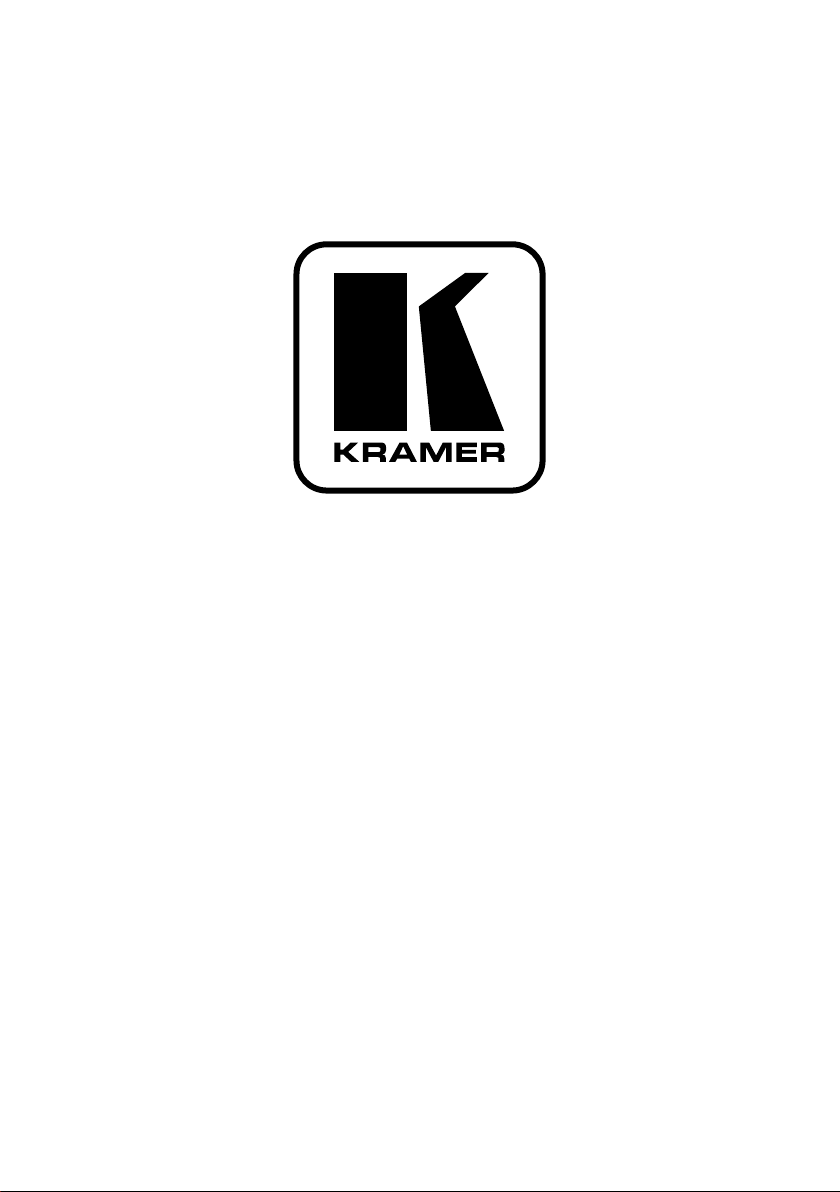
Kramer Electronics, Ltd.
РУКОВОДСТВО ПО
ЭКСПЛУАТАЦИИ
панель дистанционного управления
Модели:
RC-80
RC-160
RC-160L
Page 2
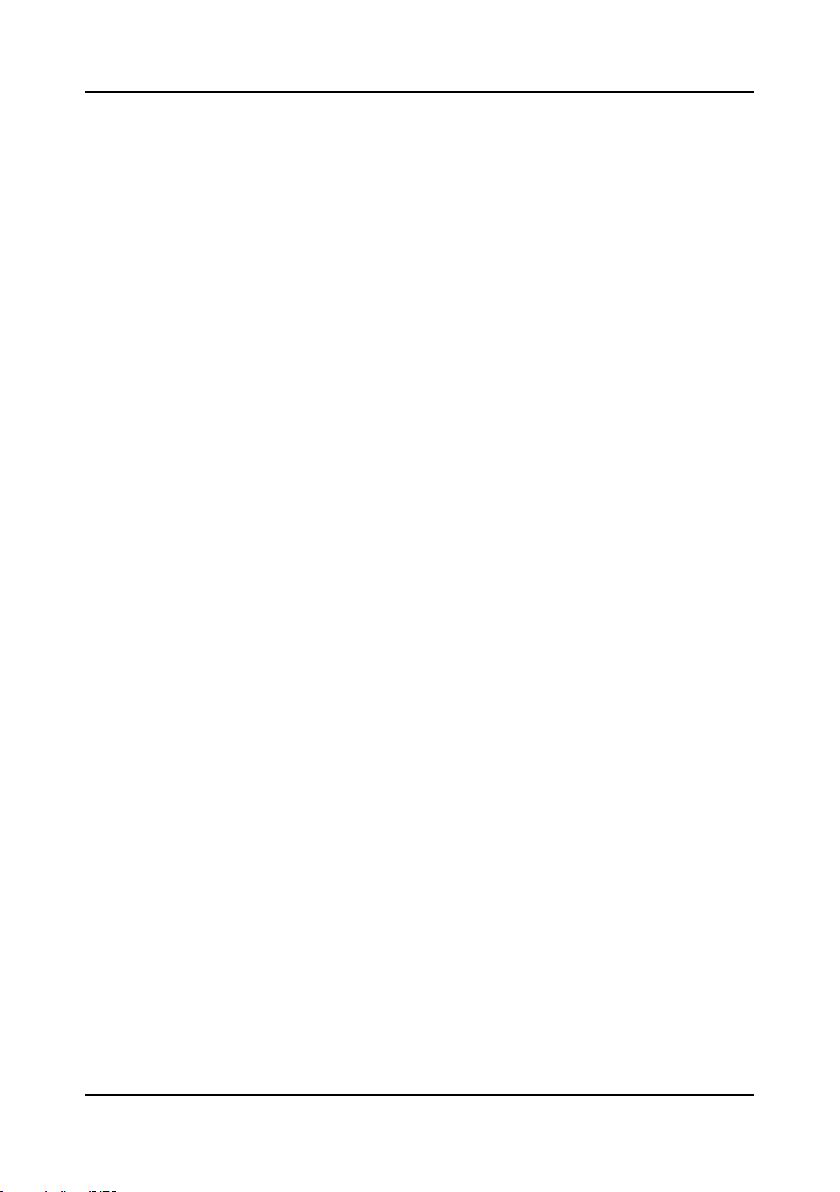
KRAMER ELECTRONICS, LTD.
Page 3
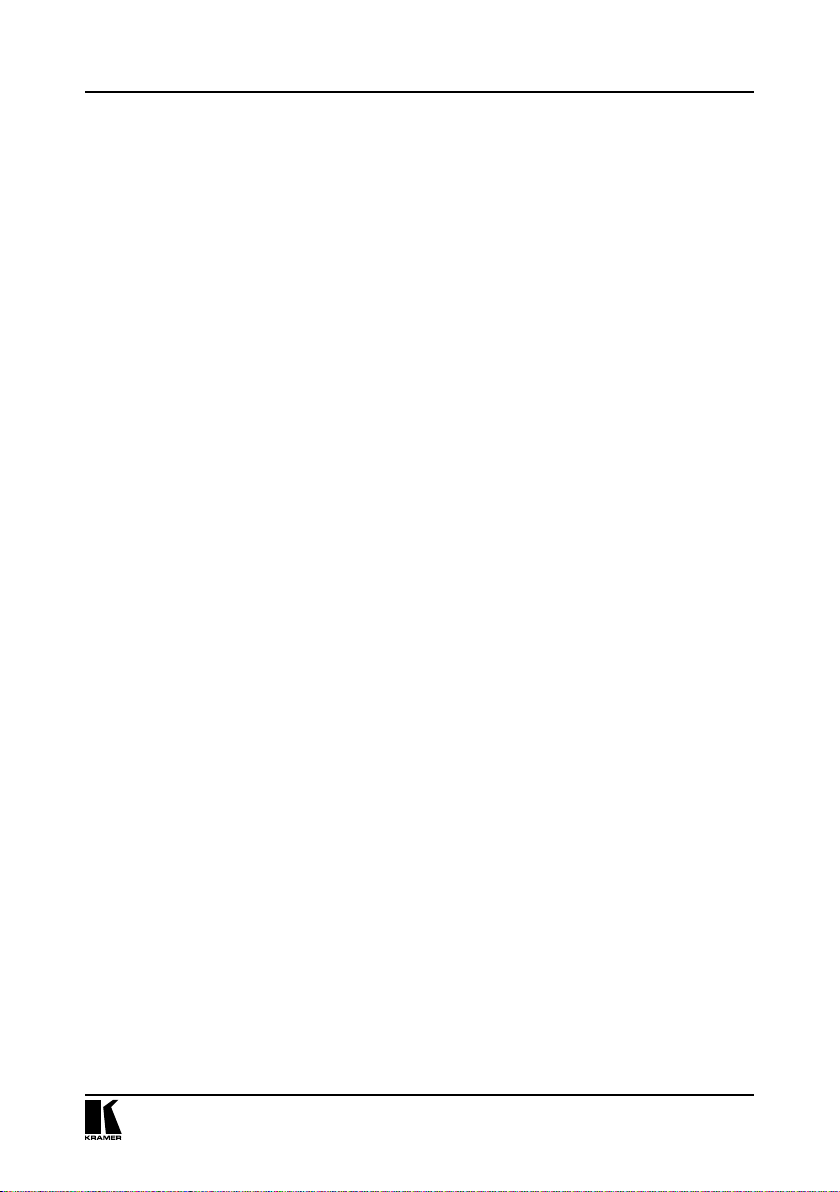
Содержание
СОДЕРЖАНИЕ
1 ВВЕДЕНИЕ ....................................................................................... 4
2 НАЧАЛО РАБОТЫ ............................................................................ 4
2.1 Краткое руководство по запуску ....................................................... 5
3 ОБЗОР ............................................................................................. 6
3.1 Терминология, применяемая в данном Руководстве
по эксплуатации............................................................................... 7
4 ПАНЕЛИ УПРАВЛЕНИЯ RC-80, RC-160 И RC-160L ............................. 8
5 УСТАНОВКА ПАНЕЛЕЙ ДИСТАНЦИОННОГО УПРАВЛЕНИЯ
В СТОЙКУ .......................................................................................11
6 ПОДКЛЮЧЕНИЕ ПАНЕЛИ ДИСТАНЦИОННОГО УПРАВЛЕНИЯ ............12
6.1 Подключение разъемов задней панели ............................................13
6.1.1 Подключение через RS-232 ............................................................ 14
6.2 Управление через порт ETHERNET .................................................. 15
6.2.1 Подключение через порт ETHERNET напрямую к ПК
(перекрестный кабель) ................................................................... 15
6.2.2 Подключение к порту ETHERNET через сетевой концентратор
(прямой кабель) .............................................................................17
6.3 Конфигурирование порта Ethernet ...................................................17
6.4 Управление через RS-485 ...............................................................17
6.5 Установка переключателей ..............................................................18
7 ИСПОЛЬЗОВАНИЕ ПАНЕЛИ ДИСТАНЦИОННОГО УПРАВЛЕНИЯ ........ 19
7.1 Чтение показаний дисплея ............................................................. 19
7.1.1 Просмотр текущего состояния ........................................................ 19
7.2 Переключение комбинаций OUT-IN ................................................. 20
7.3 Подтверждение настроек ................................................................ 20
7.3.1 Переключение между режимами At Once и Confirm ......................... 21
7.4 Выбор опции «звук-следует-за-изображением»
или по отдельности ........................................................................ 21
7.4.1 Настройка режима «звук-следует-за-изображением» ..................... 21
7.4.2 Настройка режима переключения по отдельности ........................... 21
7.5 Блокировка передней панели ......................................................... 22
8 ОБНОВЛЕНИЕ ДАННЫХ ФЛЭШ-ПАМЯТИ ........................................ 22
8.1 Загрузка пакета обновлений из Интернет ........................................ 22
8.2 Подключение компьютера к разъему RS-232 IN .............................. 23
8.3 Обновление микропрограммы ....................................................... 23
9 ТЕХНИЧЕСКИЕ ХАРАКТЕРИСТИКИ .................................................. 24
3
Page 4
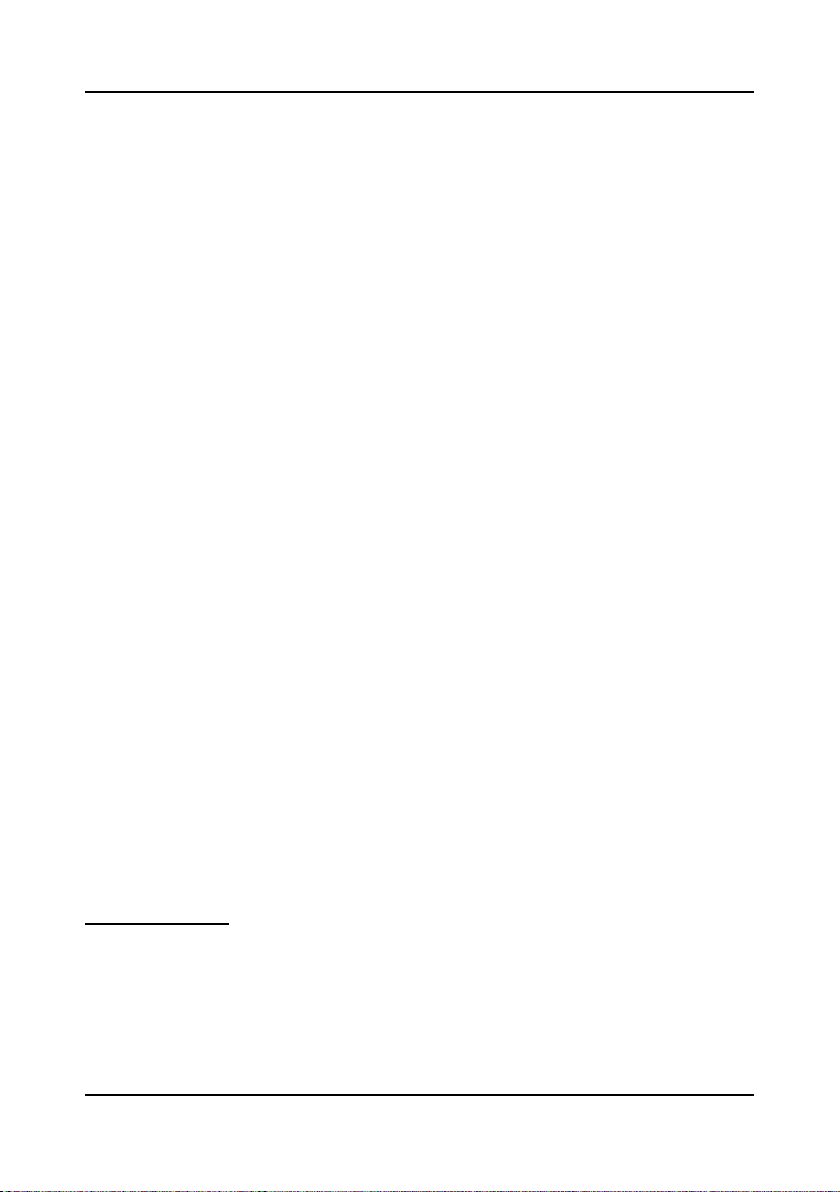
1 ВВЕДЕНИЕ
Вас приветствует компания Kramer Electronics. Основанная в 1981 году,
она предлагает профессионалам в области видео, звука и презентаций
решения для огромного числа проблем, с которыми им приходится сталкиваться в повседневной работе — решения, созданные в творческом
поиске, уникальные, но при этом доступные по цене. У качества нет пределов, и за последние годы большая часть изделий компании была переработана и усовершенствована. Более 500 различных моделей представлены
в восьми группах
1
, которые четко разделены по функциям.
Поздравляем Вас с покупкой панелей RC-80, RC-160 и RC-160L. Эти приборы идеально подходят для применения в вещательных студиях, системах для проведения презентаций и для использования в промышленных
приложениях. В комплект поставки входят:
Панель дистанционного управления RC-80/RC-160/RC-160L•
Нуль-модемный адаптер•
Управляющее ПО Kramer под Windows®•
2
Средства конфигурирования под Windows®•
Инфракрасный пульт дистанционного управления Kramer • RC-IR1/23
(включая элементы питания и отдельное руководство по эксплуатации4)
Настоящее Руководство по эксплуатации•
2 НАЧАЛО РАБОТЫ
Рекомендуем Вам:
Тщательно распаковать оборудование, сохранить оригинальную •
коробку и упаковочные материалы для возможных перевозок в будущем;
Ознакомиться с содержимым данного Руководства;•
Использовать высококачественные кабели Kramer•
5
Введение
1
Усилители-распределители; 2: Видео и аудио коммутаторы, матричные коммутаторы и контроллеры;
3: Видео, аудио, VGA/XGA процессоры; 4: Интерфейсы и процессоры синхронизации; 5: Интерфейсы
на основе витой пары; 6: Принадлежности и переходники для стоечного монтажа; 7: Преобразователи
развертки и масштабаторы; 8: Кабели и разъемы
2
Загрузить можно с веб-сайта http://www.kramerelectronics.com
3
Ранее выпускался под обозначением IR-1 / IR-1-01
4
Самые свежие версии руководств по эксплуатации к приборам Kramer можно найти на веб-сайте
компании
5
Полный перечень кабелей находится на веб-сайте http://www.kramerelectronics.com
KRAMER ELECTRONICS, LTD.4
Page 5
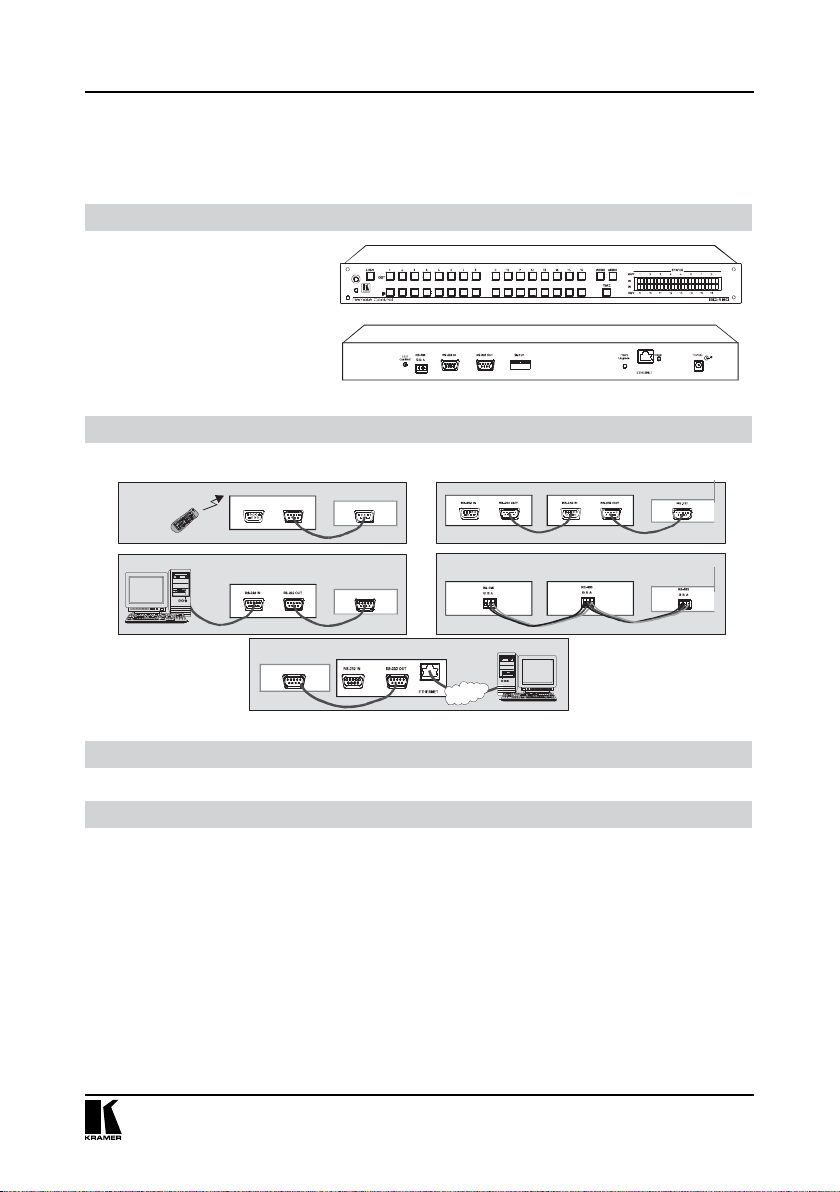
2.1 Краткое руководство по запуску
В схеме быстрого запуска отражены основные шаги настройки и эксплуатации.
Шаг 1. Монтаж аппаратуры — см. раздел 5
Установить прибор в стойку или,
приклеив ко дну 4 резиновые ножки,
на стол.
Шаг 2. Подключение входов и выходов — см. раздел 6
Подключить входы и выходы
Панель управления
Коммутатор
RS-232
Панель управления Панель управления
Начало работы
Коммутатор
Панель управления
Коммутатор
RS-232
Коммутатор
RS-232
Панель управления
Панель управления Панель управления
Подробное описание
ETHERNET
приведено в разделе 6
Коммутатор
Шаг 3. Включить электропитание
Шаг 4. Использование аппаратуры — см. раздел 7
Использовать аппаратуру можно с помощью кнопок на передней панели или инфракрасного дистанционного
управления
5
Page 6
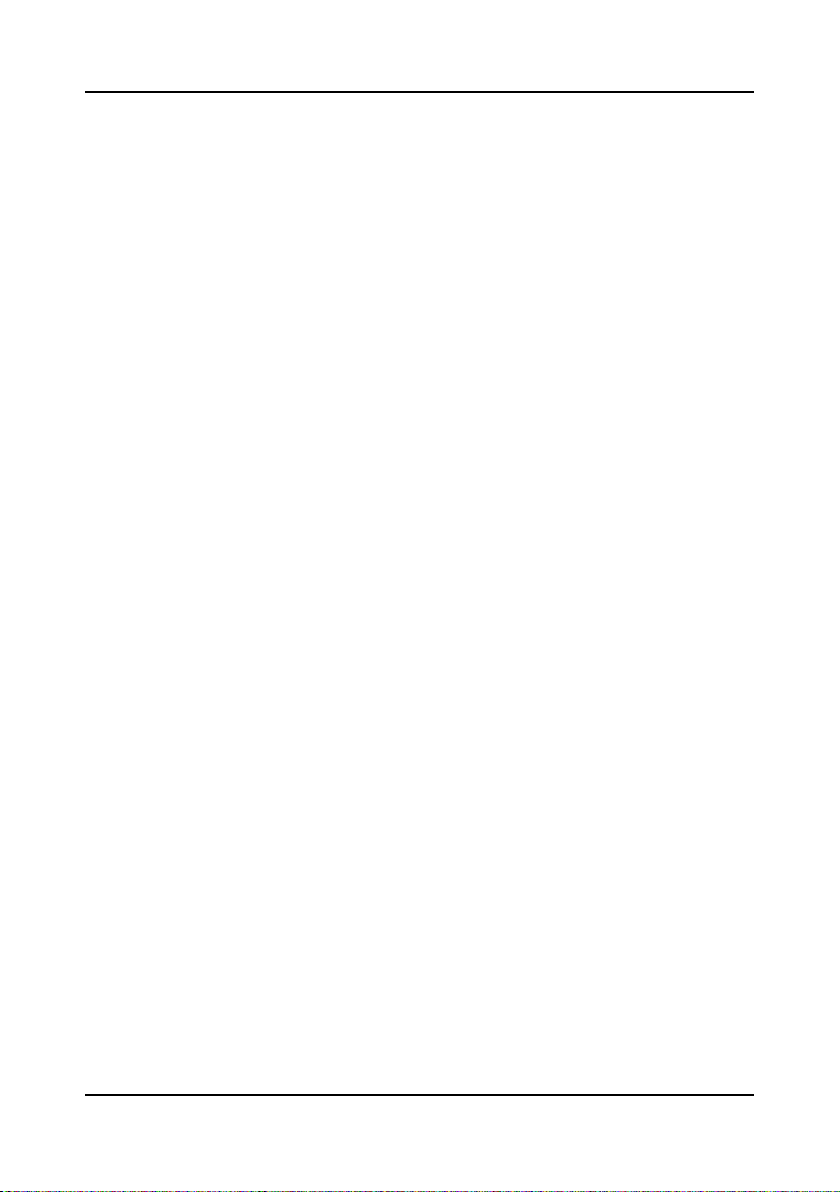
3 ОБЗОР
Приборы Kramer RC-80, RC-160 и RC-160L являются представителями
передовой линейки панелей дистанционного управления, предназначенных для промышленного и студийного телевидения.
Приборы RC-160 и RC-160L позволяют получать доступ и управлять аппаратурой Kramer с применением протокола Protocol 2000 (например, коммутатором, у которого есть до 16 входов и до 16 выходов).
Прибор RC-80 позволяет получать доступ и управлять аппаратурой Kramer
с применением протокола Protocol 2000 (например, коммутатором, у
которого есть до 8 входов и 8 выходов). Состояния управляемого коммутатора непрерывно отслеживается и отображается на дисплее.
Возможности панелей дистанционного управления:
ЖК дисплей (на • RC-160 и RC-160L) или 7-сегментный светодиодный
индикатор (на RC-80)
Два порта RS-232 (IN и OUT), порт RS-485, интерфейс ETHERNET •
и инфракрасный приемник
Опции выбора режима «звук-следует-за-изображением» и по отдельности•
Кнопка TAKE для подтверждения действий•
Кнопка LOCK для предотвращения нежелательного вмешательства •
с помощью кнопок передней панели
Питание приборов осуществляется от источника постоянного напряже-•
ния 12 В, что позволяет использовать их в полевых условиях
Управление RC-80/RC-160/RC-160L с помощью кнопок на передней панели
или дистанционно:
Через последовательный интерфейс RS-232 или RS-485, с передачей •
команд от сенсорного пульта, компьютера или другого последовательного контроллера
Через инфракрасный пульт дистанционного управления•
Через ETHERNET•
Приборы RC-80/RC-160 надежные, прочные. При монтаже занимают один
проем по вертикали (1U) в стандартной 19-дюймовой стойке для профессиональной аппаратуры. Прибор RC-160L занимает два проема по вертикали (2U) в стандартной 19-дюймовой стойке.
Рекомендации по достижению наилучших результатов:
Использовать для соединения только высококачественные соедини-•
тельные кабели, чтобы устранить помехи, ухудшение качества сигнала
из-за несогласованности и снизить уровень шумов (часто связанных
с кабелями низкого качества)
Следует избегать помех от расположенных рядом электрических при-•
боров, которые могут серьезно повлиять на качество сигнала, устанавливать блоки дистанционного управления нужно в местах с невысокой
влажностью, беречь от солнечного света и попадания пыли
Обзор
KRAMER ELECTRONICS, LTD.6
Page 7
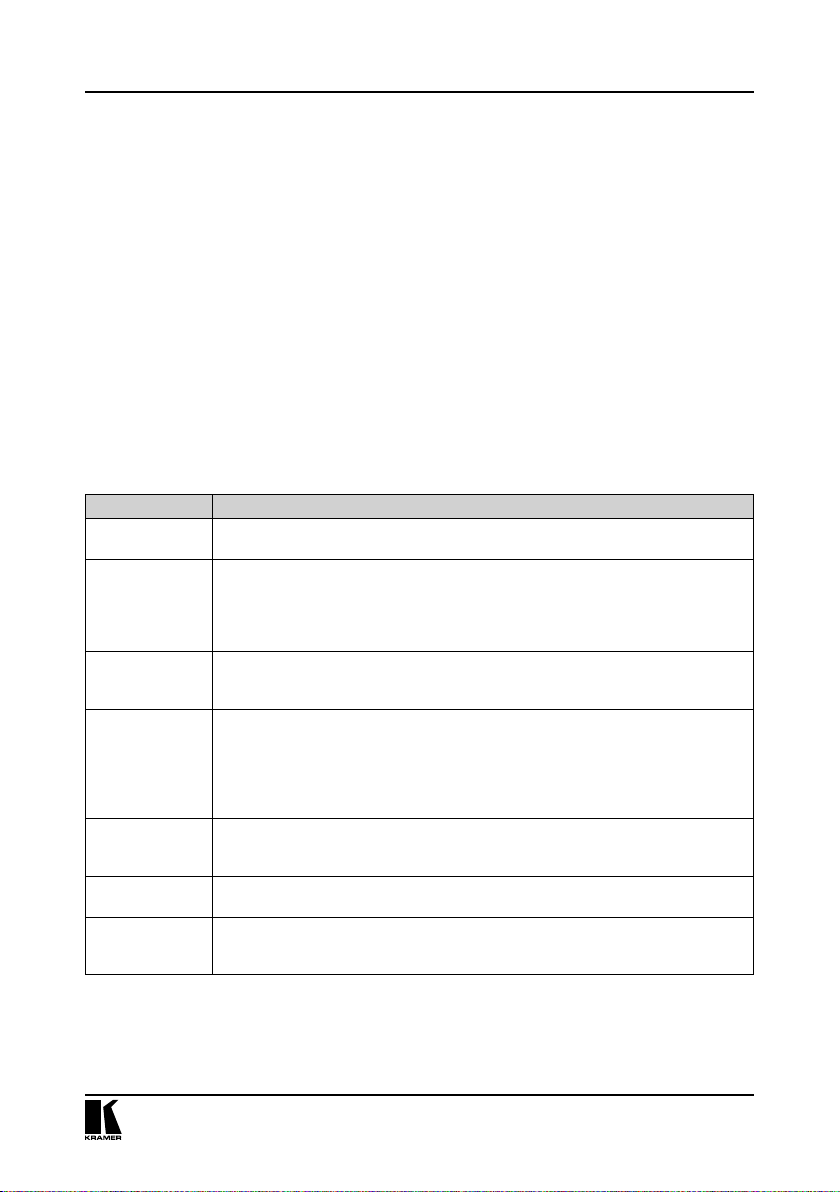
Внимание! Внутри прибора нет элементов, требующих
обслуживания оператором!
Внимание! Используйте только сетевой источник пита ния
компании Kramer Electronics, входящий в комплект поставки
прибора (например, модель AD2512C, номер по каталогу
2535-000251).
Внимание! Перед установкой, демонтажем или обслуживанием прибора отключите питание и выньте сетевой источник
питания из розетки электросети!
3.1 Терминология, применяемая в данном Руководстве по
эксплуатации
В таблице 1 определены некоторые термины, применяемые в данном
Руководстве.
Таблица 1.Терминология, применяемая в данном Руководстве по эксплуатации
Термин Определение
802.3
Протокол динамической
конфигурации
сетевого узла
(DHCP)
Шлюз
IP-адрес
Локальная вычислительная
сеть (ЛВС)
MAC-адрес
Протокол TCP/IP
Спецификация стандарта для ETHERNET, которая поддерживается Институтом
инженеров по электротехнике и радиоэлектронике (IEEE).
Позволяет сетевым администраторам назначать IP-адреса из центрального
узла и автоматически рассылать новые IP-адреса, когда точка Ethernet включается в различных местах сети.
Точка сети, которая служит местом входа в другую сеть. В применении к Интернет — это узел или конечная точка, которые могут быть либо узлом шлюза,
или хостом (пунктом назначения).
32-значное двоичное число, которое идентифицирует каждого отправителя или
получателя (внутри сети через определенный сервер или рабочую станцию)
данных (страниц HTML или электронной почты), передающихся в виде пакетов
через Интернет. Каждое устройство, подключенное к сети с протоколом IP,
должно иметь уникальный IP-адрес. Этот адрес используется для указания
конкретного устройства.
Компьютеры, совместно использующие общие линии связи или беспроводные
соединения, очень часто совместно используют сервер в пределах одной географической области.
Уникальный номер (или адрес) компьютерного оборудования в ЛВС или другой
сети. В локальной сети Ethernet MAC-адрес идентичен адресу Ethernet.
Базовый язык связи или протокол Интернет, разбивающий сообщение на пакеты подходящего для сети размера, и который может использоваться в качестве
протокола связи как во внутренних, так и внешних сетях.
Обзор
7
Page 8
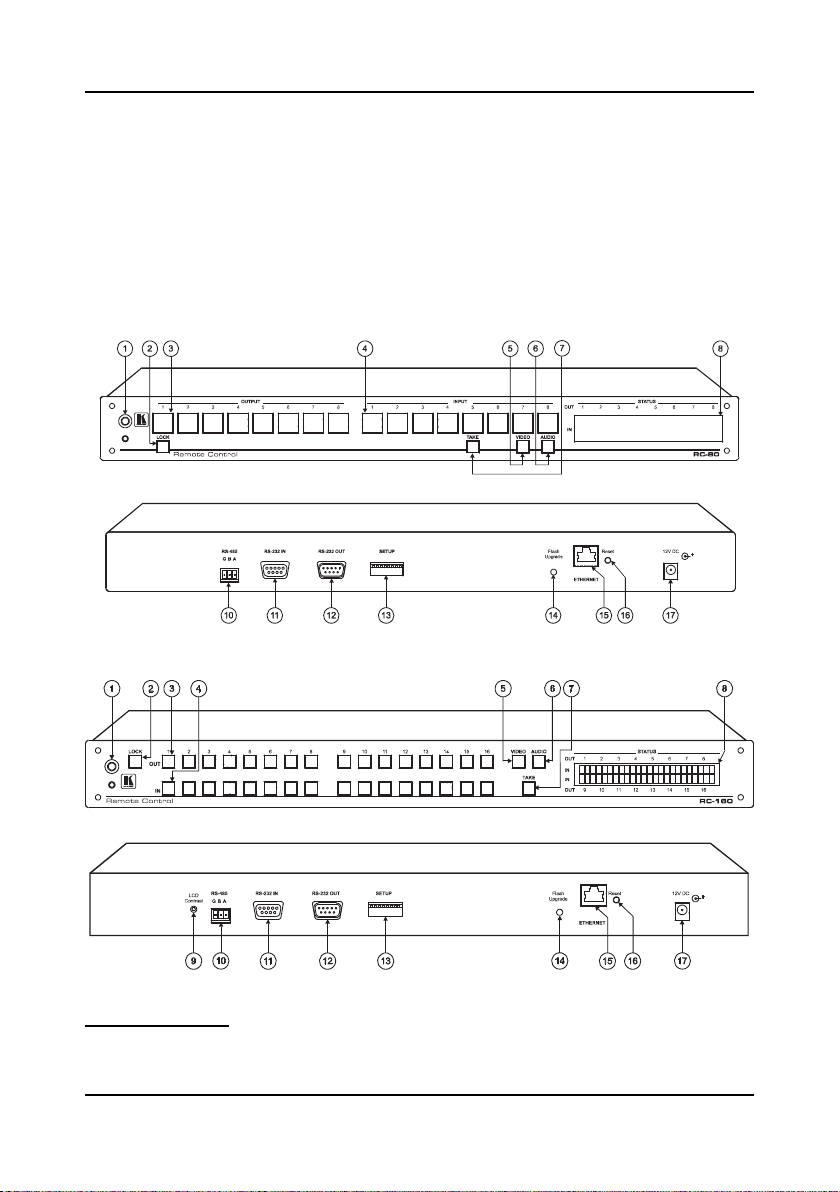
Блоки управления RC-80, RC-160 и RC-160L
4 ПАНЕЛИ УПРАВЛЕНИЯ RC-80,
RC-160 И RC-160L
В данном разделе приведено описание каждого из блоков дистанционного
управления:
На рис. 1 показана панель дистанционного управления • RC-80
На рис. 2 показана панель дистанционного управления • RC-160
На рис. 3 показана панель дистанционного управления • RC-160L
В таблицах 2 и 3 описаны панели дистанционного управления1.
Рис. 1. Панель дистанционного управления RC-80
Рис. 2. Панель дистанционного управления RC-160
1
Некоторые элементы, представленные в таблице, не изображены на рисунках, поскольку они не используются в данном конкретном приборе
2
Позиция 9, приведенная в таблице 3, не используется в данном приборе
2
KRAMER ELECTRONICS, LTD.8
Page 9
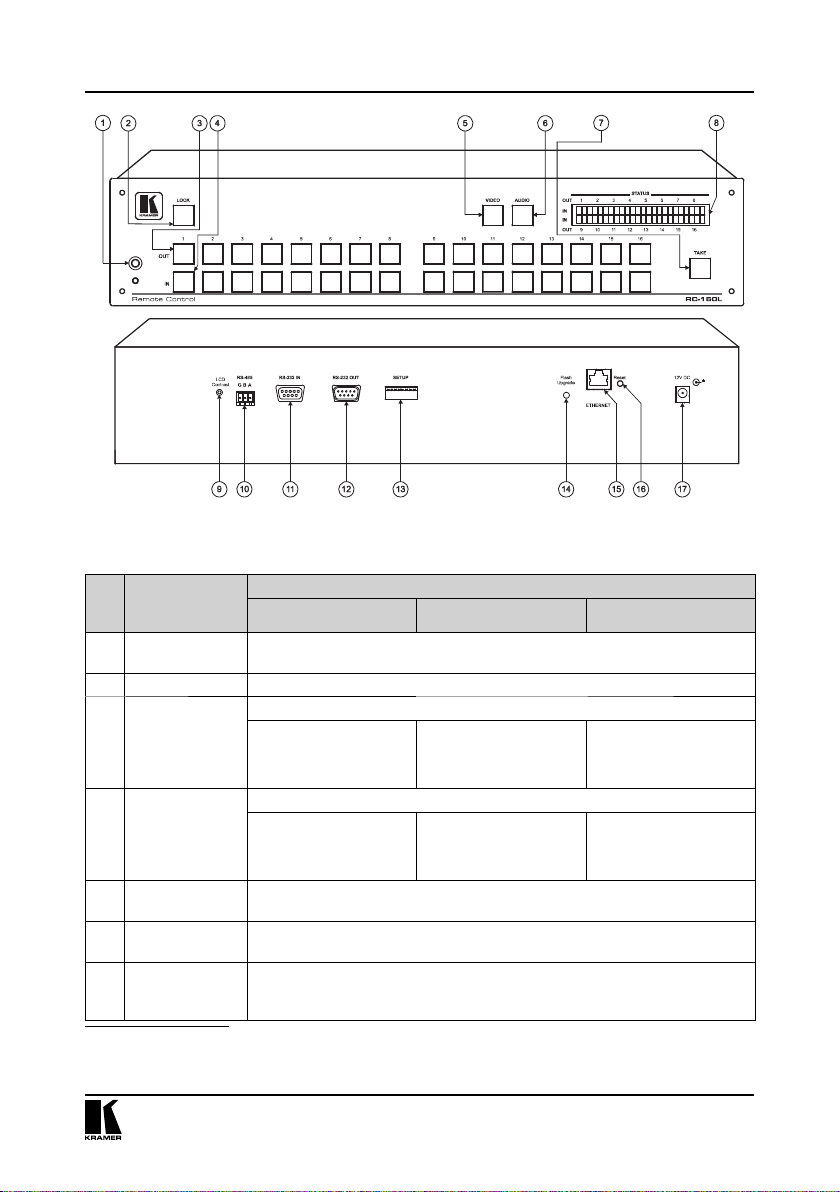
Блоки управления RC-80, RC-160 и RC-160L
Рис. 3. Панель дистанционного управления RC-160L
Таблица 2. Органы управления RC-80/RC-160/RC-160L на передней панели
№ Элемент Назначение
RC-80 RC-160 RC-160L
1 ИК-приемник
2 Кнопка LOCK Блокирует действие кнопок на передней панели
1
OUT
Кнопки
/ OUTPUT
3
SELECTOR
Во время приема сигналов от инфракрасного пульта дистанционного
управления горит красный светодиод
Выбор выхода, на который перенаправляется входной сигнал
От 1 до 8 От 1 до 16 От 1 до 16
Кнопки IN
4
/ INPUT
SELECTOR
5 Кнопка VIDEO
6 Кнопка AUDIO
Выбор входа для переключения на выход
От 1 до 8 От 1 до 16 От 1 до 16
2
Когда кнопка подсвечена, действия относятся к видеотракту
. При нажатии
состояние изменяется
Когда кнопка подсвечена, действия относятся к аудиотракту. При нажатии
состояние изменяется
В режиме Confirm (подтверждение) нажатие кнопки реализует единичное
7 Кнопка TAKE
действие. При нажатии режим переключается между Confirm и At Once
(одновременно)
1
У приборов RC-80 и RC-160L большие кнопки, а у RC-160 кнопки маленькие
2
При нажатии обеих кнопок VIDEO и AUDIO (обе кнопки подсвечены) вызывается режим AFV, «звукследует-за-изображением»
9
Page 10

Блоки управления RC-80, RC-160 и RC-160L
№ Элемент Назначение
RC-80 RC-160 RC-160L
8 Дисплей STATUS
Отображается выбранный вход для переключения на выход (номер указан
над/под каждым входом)
7-сегментный светодиодный индикатор
ЖКИ ЖКИ
Таблица 3. Разъемы и органы управления блоков RC-80/RC-160/RC-160L
на задней панели
№ Элемент Назначение
RC-80 RC-160 RC-160L
9 Регулятор LCD Contrast Не применяется
Контакты B (–) и A (+) используются для интерфейса RS-485;
10 Разъем RS-485
контакт G (заземление) при необходимости соединяется с оплеткой кабеля
Порт RS-232 IN на
11
разъеме DB 9F
Порт RS-232 OUT на
12
разъеме DB 9F
Подключение к ПК или другому дистанционному контроллеру
Подключение к коммутатору или другому дистанционному контроллеру
Переключатель DIP 2 установить в положение ON
13 Переключатели SETUP
мутатор подключается через порт RS-485; переключатель DIP 8
используется для согласования линии RS-485
В нажатом положении (“Program”) производится обновление вер-
14 Кнопка Flash Upgrade
сии микропрограммы (см. раздел 8), для обычной работы кнопка
в положении “Normal” (положение по умолчанию)
15 Разъем ETHERNET Подключение к компьютеру через локальную сеть (см. раздел 6.2)
16 Кнопка RESET
Кнопка сброса параметров ETHERNET к заводским настройкам по
умолчанию
кам по умолчанию:
IP адрес — 192.168.139
4
. При нажатии происходит сброс к заводским установ-
Маска подсети — 255.255.255.0
Адрес шлюза — 192.168.1.1
17 12V DC Подключение источника питания (постоянное напряжение 12 В)
Используется для изменения контрастности ЖКИ
1
2
, когда ком-
3
1
Вставьте отвертку в отверстие и осторожно вращайте для настройки подходящего уровня
2
См. раздел 6.4
3
Остальные переключатели установлены в положение OFF (см. раздел 6.5)
4
Сначала отключить источник питания и затем снова подключить его, удерживая нажатой кнопку Reset.
При включении прибора в память будут загружены заводские установки по умолчанию
KRAMER ELECTRONICS, LTD.10
Page 11

Установка панелей дистанционного управления в стойку
5 УСТАНОВКА ПАНЕЛЕЙ
ДИСТАНЦИОННОГО УПРАВЛЕНИЯ
В СТОЙКУ
В этом разделе описываются подготовительные работы и процесс монтажа оборудования в стойку.
Подготовка к установке в стойку Установка в стойку
Перед установкой приборов в стойку удостоверьтесь в соответствии параметров окружающей
среды рекомендованным значениям:
• Температура эксплуатации от +5 до +45 °С
• Относительная влажность при эксплуатации
от 5 до 65%, без конденсации
• Температура хранения от –20 до +70 °С
• Относительная влажность при хранении
от 5 до 95%, без конденсации
ВНИМАНИЕ!
При установке прибора в 19-дюймовую стойку
удостоверьтесь, что:
1 Стойка находится в помещении с рекомендо-
ванной температурой и влажностью. Следует
иметь в виду, что в закрытой стойке с большим числом установленных приборов температура может превышать комнатную.
2 После установки прибора в стойку ему будет
обеспечена достаточная вентиляция.
3 Прибор установлен ровно, в подходящую для
него горизонтальную позицию стойки.
4 Подключение прибора не вызовет перегрузки
линии питания стойки. Перегрузка цепей питания может привести к повреждению схем
защиты и силовой проводки. Необходимую
информацию о допустимой мощности можно
узнать из таблички, имеющейся на приборах.
Там же содержится информация о номинальном токе предохранителя.
5 Прибор надежно заземлен и включен в розет-
ку с заземляющим контактом. При использовании сетевых удлинителей обратите особое
внимание на качество соединений. Прибор
должен подключаться к электросети только
сетевым шнуром, входящим в комплект его
поставки.
Для установки прибора в стойку:
1 Привинтите к прибору монтажные угол-
ки. Для этого отвинтите по три винта с
каждой стороны корпуса, установите
уголки и заверните винты, пропустив их
через отверстия в уголках.
2 Установите прибор в направляющие
стойки, вдвиньте его и зафиксируйте
винтами через отверстия в монтажных
уголках (винты в комплект поставки не
входят).
Обратите внимание:
• некоторые модели приборов имеют
несъемные монтажные уголки
• съемные монтажные уголки не устанавливаются при использовании прибора в
настольном варианте
• установка приборов в стойку выполняется до подключения каких-либо кабелей и подачи питания
• при использовании монтажного комплекта (адаптера) Kramer для установки
в стойку приборов, выполненных не в
19-дюймовом корпусе, ознакомьтесь с
руководством по эксплуатации адаптера (его можно загрузить с сайта компании http://www.kramerelectronics.com)
11
Page 12

Подключение панели дистанционного управления
6 ПОДКЛЮЧЕНИЕ ПАНЕЛИ
ДИСТАНЦИОННОГО УПРАВЛЕНИЯ
RC-1601 можно подключить в различных конфигурациях, которые описаны в таблице 4:
Таблица 4. Конфигурации подключения панелей дистанционного управления
Панель дистанционного
управления2
1
подключена к
коммутатору
через порты
RS-232
Две или более
панели дистанционного
управления
соединены по-
2
следовательно
и подключены
к коммутатору
через порты
RS-232
Компьютер
напрямую подключен к панели
3
ДУ, которая подключена к коммутатору
порты RS-232
Компьютер
подключен к
панели ДУ через
Ethernet, а па-
4
нель соединена
с коммутатором
через порты
RS-232
3
4
через
Панель управления
Панель управления Панель управления
Панель управления
ETHE RNET
Панель управления
Коммутатор
RS-232
Коммутатор
RS-232
Коммутатор
RS-232
Коммутатор
RS-232
1
Начиная с этого раздела, вся информация относится ко всем приборам RC-80, RC-160 и RC-160L,
если не указано обратное
2
Управление панелью дистанционного управления может осуществляться либо напрямую кнопками
с лицевой панели, либо дистанционно с помощью инфракрасного пульта. Команды передаются на
коммутатор через порт RS-232 или RS-485
3
Для подключении через RS-232 нужен нуль-модемный адаптер
4
Или к другой панели, подключенной последовательно
KRAMER ELECTRONICS, LTD.12
Page 13

Подключение панели дистанционного управления
Одна или несколько панелей
ДУ подключены
5
к коммутатору
через клеммные
разъемы портов
RS-485
Панель управления Панель управления
Коммутатор
В данном разделе описывается как подключить:
Разъемы задней панели панели ДУ (см. раздел 6.1)•
Коммутатор, дополнительный контроллер и/или компьютер через порты
RS-232 (см. раздел 6.1.1)
Компьютер через Ethernet (см. раздел 6.2) и сконфигурировать порт
Ethernet (см. раздел 6.3)
Несколько приборов через порт RS-485 (см. раздел 6.4)
Настройка переключателей описана в разделе 6.5
6.1 Подключение разъемов задней панели
Чтобы подключить прибор RC-160, как показано в примере на рис. 4,
выполните следующее:
1. Подключить источники аудио и видео к коммутатору, которым будет
осуществляться управление.
2. Подключить порт RS-232 OUT на первом1 приборе RC-160 к порту
RS-232 коммутатора Kramer (например, коммутатор VS-1616V) с
помощью нуль-модемного адаптера.
3. При необходимости подключить порт RS-232 OUT на втором2 приборе
RC-160 к порту RS-232 IN первого прибора RC-160 с помощью нульмодемного адаптера3.
4. При необходимости подключить компьютер к порту RS-232 IN второго
прибора RC-1604.
5. Включить электропитание в следующем порядке:
Источники и получатели сигнала на коммутаторе Kramer•
Коммутатор Kramer•
Панель ДУ, ближняя к коммутатору (в данном примере это первый •
прибор)
Панель ДУ, следующая в соединении (в данном примере это второй •
прибор)
1
Панель ДУ, подключенная к коммутатору
2
Панель ДУ, следующая в порядке подключения
3
См. раздел 6.1.1
4
Или к панели ДУ, которая дальше всех в порядке подключения от коммутатора. Например, если подключена только одна панель ДУ, подключить ПК к этой панели; если к коммутатору подключены три
панели ДУ, подключить ПК к третьей (самой дальней) панели
13
Page 14
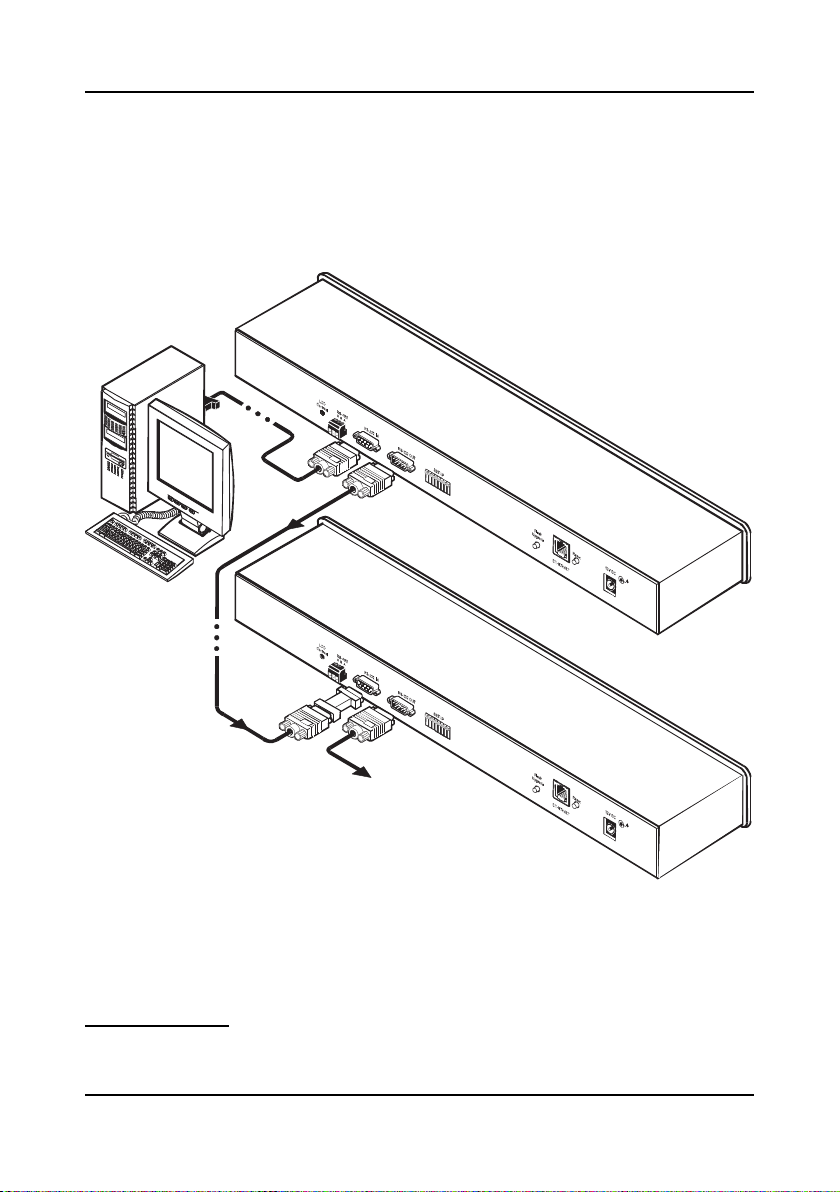
Подключение панели дистанционного управления
Дисплей STATUS на обеих панелях управления засветится, и через
несколько секунд покажет состояние подключенного коммутатора.
Если появляется сообщение “No Communication” (нет связи), обратитесь
к разделу 7.1.
ПОСЛЕ ВЫПОЛНЕНИЯ ПОДКЛЮЧЕНИЙ И ПОДАЧИ ПИТАНИЯ ЗАПУСТИТЕ НА
1
УПРАВЛЯЮЩЕЕ ПО KRAMER ДЛЯ WINDOWS
ПК
®
Вторая панель ДУ
Первая панель ДУ
К порту RS-232 коммутатора Kramer
Рис. 4. Подключение прибора RC-160
2
6.1.1 Подключение через RS-232
Для подключения приборов3 к панели ДУ используется нуль-модемный адаптер, который поставляется в комплекте с устройством (рекомендуется)
1
Если ПК был подключен
2
Пунктирная линия показывает необязательное подключение
3
Компьютер, дополнительная панель управления или коммутатор
:
KRAMER ELECTRONICS, LTD.14
Page 15

Подключение панели дистанционного управления
Подключить порт RS-232 (разъем DB9) на задней панели прибора •
RC-160 через нуль-модемный переходник с помощью 9-жильного
кабеля к порту RS-232 на приборе
Чтобы подключить прибор к панели RC-160 без применения нульмодемного адаптера:
• Подключить порт RS-232 на приборе к порту RS-232 на задней стенке
главной панели RC-160, как показано на рис. 5
Контакт 5 — к контакту 5 (Земля)
Контакт 3 — к контакту 2
Контакт 2 — к контакту 3
Разъем DB9F (на стороне ПК)
Контакт 4 — на контакт 6
Контакты 8, 7, 1 объединить
Если используется экранированный кабель,
соедините экран с контактом 5
Рис. 5. Подключение прибора без применения нуль-модемного переходника
Разъем DB9M
6.2 Управление через порт ETHERNET
Вы можете подключиться к прибору RC-160 через порт Ethernet, используя перекрестный кабель (см. раздел 6.2.1) для прямого подключения к
ПК или прямой кабель (см. раздел 6.2.2) для подключения через сетевой
концентратор или маршрутизатор.
6.2.1 Подключение через порт ETHERNET напрямую к ПК
(перекрестный кабель)
Вы можете подключить порт Ethernet на приборе RC-160 к порту Ethernet
на вашем ПК через перекрестный кабель с разъемами RJ-45.
ЭТОТ ТИП СОЕДИНЕНИЯ РЕКОМЕНДУЕТСЯ ДЛЯ ИЗМЕНЕНИЯ
ЗАВОДСКОГО IP-АДРЕСА ПО УМОЛЧАНИЮ ДЛЯ RC-160
ВО ВРЕМЯ НАЧАЛЬНОГО КОНФИГУРИРОВАНИЯ
После подключения порта Ethernet нужно сконфигурировать Ваш ПК следующим образом:
1. Щелкнуть правой кнопкой мыши на иконке My Network Places (Сетевое
окружение) на рабочем столе.
2. Выбрать пункт Properties (Свойства).
3. Щелкнуть правой кнопкой мыши на свойствах подключения по локальной сети.
15
Page 16

Подключение панели дистанционного управления
4. Выбрать пункт Properties (Свойства).
Появляется окно свойств подключения по локальной сети.
5. Выбрать Internet Protocol (TCP/IP), нажать кнопку Properties (Свой-
ства) (см. рис. 6).
Рис. 6. Окно свойств соединения по локальной сети
6. Выбрать поле Use the following IP Address (использовать следующий
IP-адрес) и заполнить его данными, как показано на рис. 7.
7. Нажать OK.
Рис. 7. Окно свойств Internet Protocol (TCP/IP)
KRAMER ELECTRONICS, LTD.16
Page 17

Подключение панели дистанционного управления
6.2.2 Подключение к порту ETHERNET через сетевой концентратор
(прямой кабель)
Вы можете подключить порт Ethernet на приборе RC-160 к порту Ethernet
на сетевом концентраторе или сетевом маршрутизаторе с помощью прямого кабеля с разъемами RJ-45.
6.3 Конфигурирование порта Ethernet
После подключения к порту Ethernet Вам нужно установить и сконфигурировать его. Подробные инструкции по установке и конфигурированию
порта Ethernet приведены в документе “Ethernet Configuration (FC-11)
guide.pdf” на нашем сайте: http://www.kramerelectronics.com
6.4 Управление через RS-485
Вы можете подключить несколько панелей ДУ и коммутатор Kramer через
порт RS-485. Например, подключить две панели и коммутатор Kramer
через порт RS-485, как показано на рис. 8.
Для подключения двух RC-160 к коммутатору Kramer выполните следующее:
1. Подключите клеммный блок RS-485 на первом приборе RC-160 к порту
RS-485 на втором приборе RC-160 следующим образом:
Соединить контакт “A” (+) порта RS-485 на задней панели первого •
прибора RC-160 с контактом “A” (+) порта RS-485 на задней панели
второго прибора RC-160
Соединить контакт “B” (–) порта RS-485 на задней панели первого •
прибора RC-160 с контактом “B” (–) порта RS-485 на задней панели
второго прибора RC-160
Если используется экранированный кабель витой пары, экран •
можно соединить с контактом “G” (заземление) при необходимости
2. Таким же образом подключить второй прибор RC-160 к коммутатору
Kramer (например, VS-1616V).
3. Установить переключатели на приборах RC-160 и коммутаторе сле-
дующим образом:
На первом приборе установить переключатели DIP 2 и DIP 8 в поло-•
жение ON (для согласования линии RS-485 нагрузкой 120 Ом)
На втором приборе установить все переключатели в положе-•
ние OFF, за исключением переключателя DIP 2 (он в положении
ON)
На коммутаторе Kramer установить переключатели согласно •
инструкции в руководстве по эксплуатации. Проверить установку переключателей на приборе 2 и согласование линии порта
RS-485 (соответствующий переключатель должен быть в положении ON)
17
Page 18

Подключение панели дистанционного управления
OFF
1 2 3 4 5 6 7 8
ON
OFF
1 2 3 4 5 6 7 8
ON
Разводка контактов порта RS-485
Kramer Switcher
Рис. 8. Управление через RS-485
6.5 Установка переключателей
По умолчанию все переключатели установлены в положение OFF. На рис. 9
показаны переключатели прибора RC-160
G
_
B
+
A
OFF
1 2 3 4 5 6 7 8
ON
Рис. 9. Переключатели настройки прибора RC-160
Таблица 5. Установки переключателей
Переключа-
тели
1, 2, 3, 4 Машинный номер
5, 6, 7 Зарезервирован Установлен в положение OFF
8
1
Установить следующее: DIP 1 = OFF, DIP 2 = ON, DIP 3 = OFF и DIP 4 = OFF
Назначение Описание
Установить
1
для прибора №2, когда используется подключение RC-160 к коммутатору через порт RS-485 (см. раздел
«Управление через RS-485»); иначе в положение OFF
Согласование
линии RS-485
В положении ON линия порта RS-485 согласована нагрузкой
120 Ом; в положении OFF согласования нет
KRAMER ELECTRONICS, LTD.18
Page 19

Использование панели дистанционного управления
7 ИСПОЛЬЗОВАНИЕ ПАНЕЛИ
ДИСТАНЦИОННОГО УПРАВЛЕНИЯ
В данном разделе описываются следующие действия:
Чтение показаний дисплея (см. раздел 7.1) и просмотр текущего состо-•
яния (см. раздел 7.1.1)
Переключение комбинаций входа-выхода (см. раздел 7.2)•
Подтверждение настроек (см. раздел 7.3)•
Выбор режима «Звук-следует-за-изображением» или по отдельности •
(см. раздел 7.4)
Блокировка кнопок передней панели (см. раздел 7.5)•
7.1 Чтение показаний дисплея
Состояние входа отображается на ЖК-дисплее приборов RC-160 и
RC-160L, и на 7-сегментном индикаторе прибора RC-80.
После включения питания прибора на дисплее отображается:
KRAMER ELECTRONICS LTD
UNIVERSAL REMOTE CONTROL
При нормальной работе на дисплее показано, какие входы переключены
на соответствующие выходы1, как показано на рис. 10:
Рис. 10. Дисплей RC-160
В случае проблем со связью на дисплее отображается сообщение:
NO COMMUNICATION
Проверьте, чтобы все приборы были включены и кабели правильно присоединены.
7.1.1 Просмотр текущего состояния
На приборе RC-160 показано состояние последнего переключенного
выхода и подсвечиваются соответствующие кнопки IN и OUT.
Чтобы увидеть текущее состояние выхода, нажмите соответствующую
кнопку OUT. Если к этому выходу подключен вход, соответствующая
кнопка IN будет подсвечена.
1
Например, когда подключен коммутатор 8x8
19
Page 20

Использование панели дистанционного управления
7.2 Переключение комбинаций OUT-IN
При использовании прибора введите входы и выходы, которые будут коммутированы:
Для матричных коммутаторов используются кнопки IN и OUT•
Для коммутаторов (только один выход) используются только кнопки IN•
Переключение входа на выход можно выполнять в режиме1 At Once или
Confirm.
Чтобы переключить видео/аудио вход на видео/аудио выход в режиме At
Once2, выполните следующее:
1. Нажмите кнопку OUT.
Выбранная кнопка OUT и кнопка IN входа, который коммутирован на этот
вход, подсвечиваются.
2. Нажмите кнопку IN для выбора входа, который будет переключен на
этот выход.
Новая кнопка IN засветится и покажет новый номер входа, который переключен на выход.
Для отключения входа, который переключен на выход, удерживайте нажатой подсвеченную кнопку входа (или дважды нажмите на нее).
Кнопка входа больше не подсвечивается, и вход отключается от выхода.
Чтобы переключить видео/аудио вход на видео/аудио выход в режиме
Confirm, выполните следующее:
1. Нажмите кнопку OUT.
Выбранная кнопка OUT и кнопка IN входа, который коммутирован на этот
вход, подсвечиваются.
2. Нажмите кнопку IN для выбора входа, который будет переключен на
этот выход.
Ранее выбранная кнопка входа больше не подсвечивается, кнопка TAKE
мигает, и на дисплее показан новый выбранный номер входа (мигает)3.
3. Для подтверждения действия нажмите кнопку TAKE.
Выбранная кнопка IN подсвечена, кнопка TAKE подсвечена и на дисплее
отображается новый выход, который переключен на выход.
7.3 Подтверждение настроек
Вы можете выбрать работу в одном из режимов At Once или Confirm.
В режиме At Once (кнопка TAKE не подсвечена):
Нажатие комбинации OUT-IN приводит к немедленному переключению•
Вы экономите время, поскольку реакция прибора мгновенная, и дей-•
1
См. раздел 7.3
2
Переключение режимов At Once / Confirm описано в разделе 7.3.1
3
Для отказа от действия нажмите любую кнопку OUT
ствие не требует подтверждения пользователя
KRAMER ELECTRONICS, LTD.20
Page 21

Использование панели дистанционного управления
Нет защиты от ошибочных действий•
В режиме Confirm (кнопка TAKE подсвечена):•
Вы можете задать действие, а затем подтвердить его нажатием кнопки •
TAKE
Каждое действие требует подтверждения пользователя, что является •
защитой от ошибочного переключения
Выполнение задерживается до получения подтверждения от пользо-•
вателя
7.3.1 Переключение между режимами At Once и Confirm
Чтобы переключить режимы выполнения между At Once и Confirm, выполните следующее:
1. Нажмите кнопку TAKE для переключения из режима At Once (в котором она не подсвечена) в режим Confirm (в этом режиме кнопка TAKE
подсвечена).
С этого момента действия пользователя требуют подтверждения1, а кнопка
TAKE подсвечена.
2. И наоборот, нажатие подсвеченной кнопки TAKE переключает прибор
из режима Confirm обратно в режим At Once.
Теперь действия пользователя не требуют подтверждения, и кнопка TAKE
подсвечена.
7.4 Выбор опции «звук-следует-за-изображением» или по
отдельности
Вы можете переключать сигналы стереозвука одним из способов, а
именно:
В режиме «звук-следует-за-изображением» (AFV), в котором все опе-•
рации относятся к обоим каналам видео и аудио; или
По отдельности, когда каналы видео и звука переключаются незави-•
симо
7.4.1 Настройка режима «звук-следует-за-изображением»
Для включения режима «звук-следует-за-изображением» AFV нажмите
одновременно кнопки AUDIO и VIDEO2.
Обе кнопки AUDIO и VIDEO подсвечиваются, и переключение каналов звука
будет происходить синхронно с каналами видео.
7.4.2 Настройка режима переключения по отдельности
Чтобы задействовать режим переключения по отдельности:
1
Отсутствие нажатия на кнопку TAKE в течение 45 секунд (тайм-аут) прервет действие
2
Кнопки AUDIO и VIDEO относятся только к самой панели ДУ, они не влияют на управляемый коммутатор. Например, если коммутатор находится в режиме аудио, а контроллер — в режиме VIDEO,
дисплей коммутатора может показывать режим аудио, но контроллер будет переключать только
каналы видео
21
Page 22

Обновление данных флэш-памяти
Нажмите кнопку AUDIO (для управления только аудиотрактом) или VIDEO
(для управления видеотрактом):
Если подсвечена кнопка AUDIO, переключение выполняется для аудио-•
каналов
Если подсвечена кнопка VIDEO, переключение выполняется для кана-•
лов видеосигнала
7.5 Блокировка передней панели
Чтобы предотвратить случайное изменение настроек или исключить постороннее вмешательство в работу прибора с кнопок на передней панели, прибор RC-160 можно заблокировать1. Разблокирование отключает защитный
механизм.
Чтобы заблокировать RC-160:
• Нажать и удерживать кнопку LOCK, пока она не подсветится. Передняя
панель заблокирована. Нажатие кнопок не оказывает влияния
Чтобы разблокировать RC-160:
• Нажать и удерживать подсвеченную кнопку LOCK, пока она не погаснет. Передняя панель разблокирована
8 ОБНОВЛЕНИЕ ДАННЫХ ФЛЭШ-
ПАМЯТИ
Микропрограмма RC-160 находится в энергонезависимой перезаписываемой памяти, что позволяет обновить ее версию в течение нескольких
минут. Этапы процесса обновления:
Загрузка пакета обновлений из Интернет (см. раздел 8.1)•
Подключение компьютера к разъему RS-232 IN (см. раздел 8.2)•
Обновление микропрограммы (см. раздел 8.3)•
8.1 Загрузка пакета обновлений из Интернет
Самую последнюю версию файлов2 можно получить через Интернет. Для
этого:
1. Перейти на веб-сайт компании http://www.kramerelectronics.com
и загрузить файл: «JTG_RC-160.zip» из раздела технической поддержки.
2. Извлечь содержимое файла «JTG_RC-160.zip» в папку (например, C:\
Program Files\Kramer Flash).
3. Установить приложение JTG-Sender.
1
Тем не менее, даже при заблокированной передней панели можно управлять прибором через порты
RS-232 или RS-485, а также с ИК-пульта RC-IR1
2
Указанные в данном разделе файлы приведены только в качестве примера. Реальные имена файлов
могут быть другими
KRAMER ELECTRONICS, LTD.22
Page 23

Обновление данных флэш-памяти
8.2 Подключение компьютера к разъему RS-232 IN
Чтобы установить самую свежую версию микропрограммы для прибора
RC-160, выполнить следующее:
1. Подключить порт RS-232 IN (разъем DB9) на задней панели RC-160
через нуль-модемный адаптер и плоский 9-жильный кабель к порту
RS-232 на компьютере (см. раздел 6.1.1)
2. С помощью отвертки нажать кнопку Flash Upgrade (в режим программирования), которая находится на задней панели прибора.
3. Подключить с источнику питания и включить RC-160.
8.3 Обновление микропрограммы
Для обновления микропрограммы выполнить следующие шаги:
1. Дважды щелкнуть на иконке JTG-Sender на рабочем столе.
Откроется окно приложения JTG-Sender (см. рис. 11).
Рис. 11. Окно приложения JTG Sender
2. Выбрать нужный COM-порт1.
3. Нажать кнопку File и выбрать файл в расширением *.jtg, в котором
находится микропрограмма, входящая в пакет обновления.
4. Нажать кнопку Send (передача) для загрузки микропрограммы в прибор. Кнопка Send засветится зеленым.
5.
Дождаться завершения загрузки, при этом зеленая кнопка Send
погаснет.
1
К которому подключена панель управления на вашем компьютере
23
Page 24

Технические характеристики
9 ТЕХНИЧЕСКИЕ ХАРАКТЕРИСТИКИ
Таблица 6 содержит технические характеристики:
Таблица 6. Технические характеристики1 RC-80, RC-160 и RC-160L
Входы/Выходы
Управление
Источник питания
Габаритные размеры
Масса
Принадлежности
RS-232 (2 порта, вход и выход): разъемы DB-9
RS-485 (1 порт): съемный клеммный блок
ETHERNET (1 порт): разъем RG-45
Кнопками передней панели, через порты RS-232, RS-485, Ethernet, с ИКпульта. Регулятор контрастности ЖК-индикатора
RC-80: =12 В, 200 мА
RC-160/RC-160L: =12 В, 130 мА
RC-80, RC-160: 48,3 см х 5,1 см х 4,5 см (1U) (Ш, Г, В); монтаж в стойку
RC-160L: 48,3 см х 5,1 см х 9 см (2U) (Ш, Г, В); монтаж в стойку
RC-80, RC-160: Около 2,7 кг
RC-160L: Около 3,5 кг
Нуль-модемный адаптер, управляющее ПО Kramer и средства конфигурирования для Windows®, ИК-пульт
2
1
Характеристики могут изменяться без уведомления
2
Только для RC-160 и RC-160L
KRAMER ELECTRONICS, LTD.24
Page 25

Page 26

KRAMER ELECTRONICS, LTD.
Page 27

Ограниченная гарантия
Kramer Electronics (далее — Kramer) гарантирует качество изготовления данного изделия и
отсутствие дефектов в использованных материалах на оговорённых далее условиях.
Срок гарантии
Гарантия распространяется на детали и качество изготовления в течение семи лет со дня
первичной покупки изделия.
Кто обеспечивается гарантией
Гарантией обеспечивается только первичный покупатель изделия.
На что гарантия распространяется, а на что — нет
Исключая перечисленные ниже пункты, гарантия покрывает случаи дефектности материалов
или некачественного изготовления данного изделия. Гарантия не распространяется на:
1. Любые изделия, не распространяемые Kramer или приобретённые не у авторизованного
дилера Kramer. Если Вы не уверены, является ли торгующая организация уполномоченным
представителем Kramer, свяжитесь, пожалуйста, с одним из наших агентов, перечисленных
в списке на web-сайте www.kramerelectronics.com.
2. Любые изделия, серийный номер на которых испорчен, изменён или удалён.
3. Повреждения, износ или неработоспособность, являющиеся следствием:
i) Аварии, применения не по назначению, неправильного обращения, небрежного
обращения, пожара, наводнения, молнии или иных природных явлений.
ii) Изменения конструкции или невыполнения требований инструкции, прилагаемой к
изделию.
iii) Ремонта или попытки ремонта кем-либо, кроме уполномоченных представителей
Kramer.
iv) Любой транспортировки изделия (претензии следует предъявлять службе
доставки).
v) Перемещения или установки изделия.
vi) Любого иного случая, не относящегося к дефектам изделия.
vii) Неправильного использования упаковки, корпуса изделия, применения кабелей и
дополнительных принадлежностей совместно с изделием.
Что мы оплачиваем и что не оплачиваем
Мы оплачиваем работы и материалы, затрачиваемые на изделие, покрываемое гарантией.
Не оплачиваются:
1. Расходы, сопутствующие перемещению или установке изделия.
2. Стоимость первоначального технического обслуживания (настройки), включая регулировки,
осуществляемые пользователем или программирование. Данная стоимость определяется
дилером Kramer, у которого было приобретено оборудование.
3. Затраты на перевозку.
Как получить гарантийное обслуживание
1. Чтобы получить обслуживание изделия, Вы должны доставить устройство (или отправить
его, транспортные расходы оплачены) в любой сервисный центр Kramer.
2. При необходимости гарантийного обслуживания следует представить помеченный датой
покупки товарный чек (или копию) и приложить его к изделию при отправке. Также,
пожалуйста, вышлите любой почтой сведения о Вашем имени, названии организации,
адресе и описание проблемы.
3. Координаты ближайшего уполномоченного сервисного центра Kramer можно узнать у
авторизованного дилера.
Page 28

Ограничение подразумеваемых гарантий
Все подразумеваемые гарантийные обязательства, включая гарантии торговой ценности и
соответствия для применения в определённой области, ограничиваются продолжительностью
действия данной гарантии.
Исключение повреждений
Обязательства Kramer по отношению к любым дефектным изделиям ограничиваются ремонтом
или заменой изделия, по нашему усмотрению. Kramer не несет ответственность за:
1. Повреждения иного имущества, вызванные дефектами данного изделия, ущерб, полученный
вследствие неудобства изделия в работе, ущерб при невозможности использования изделия,
потери времени, коммерческие потери; или
2. Любой другой ущерб, случайный, преднамеренный или иного рода. В некоторых странах
могут не действовать ограничения на срок действия подразумеваемой гарантии и/или не
допускается исключать или ограничивать гарантию при возникновении случайного или
преднамеренного ущерба; таким образом, вышеприведенные ограничения и исключения
могут на Вас не распространяться.
Данная гарантия предоставляет вам особые законные права, и Вы также можете воспользоваться другими правами, состав которых зависит от места Вашего проживания.
Примечание: Все изделия, возвращаемые Kramer для обслуживания, должны получить первоначальное подтверждение, каковое может быть получено у Вашего дилера.
Данное оборудование прошло проверку на соответствие требованиям:
ЕН-50081: «Электромагнитная совместимость (ЕМС); основной стандарт по излучениям.
ЕН-50082: «Электромагнитная совместимость (ЕМС); основной стандарт по защите.
CFR-47 Правила и инструкции FCC: Часть 15 – «Радиочастотные устройства: Подраздел
Часть 1: Жилые, коммерческие условия и лёгкая промышленность».
Часть 1: Жилые, коммерческие условия и лёгкая промышленность».
В — Непредумышленное излучение».
Осторожно!
• Обслуживание аппаратуры может производить только уполномоченный Kramer технический
персонал. Любой пользователь, вносящий изменения или дополнения в конструкцию
устройства без ведома изготовителя, теряет разрешение на использование данного
оборудования.
• Пользуйтесь источником питания постоянного тока, входящим в комплект поставки.
• Применяйте, пожалуйста, рекомендованные типы соединительных кабелей для подключения
устройства к другому оборудованию.
Перечень организаций, осуществляющих продажу нашей продукции, приведён на
нашем web-сайте www.kramerelectronics.com или www.kramer.ru.
С данных сайтов можно также отправить письмо в правление компании.
Мы рады Вашим вопросам, замечаниям и отзывам.
Kramer Electronics, Ltd.
3 Am VeOlamo Street. Jerusalem 95463, Israel Tel: (+972-2)-654-4000
Fax: (+972-2)-653-5369, E-mail: info@kramerel.com, info@kramer.ru
